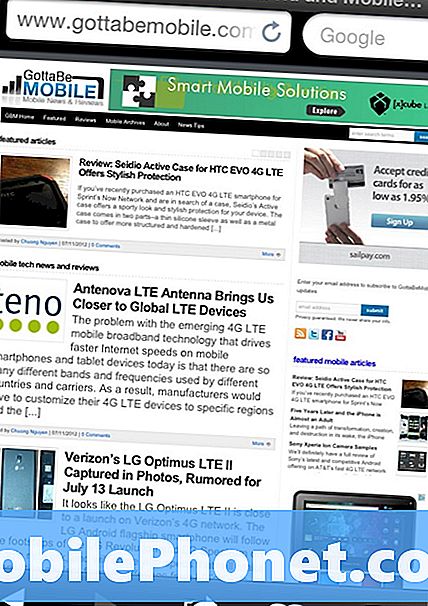Innehåll
När en förinstallerad applikation som Messages fortsätter att stoppa eller krascha på en smartphone som Samsung Galaxy A10, kan du nästan alltid förvänta dig att det är ett firmwareproblem. Men baserat på vår erfarenhet är detta problem ganska litet och du kanske kan åtgärda det genom att göra ett eller ett par felsökningsförfaranden. Det finns dock också en möjlighet att det är ett allvarligt problem, särskilt om firmware har modifierats eller uppdateringen inte har installerats ordentligt, som när uppdateringen avbröts.
I det här inlägget kommer jag att gå igenom dig för att felsöka din Galaxy A10 som visar felet "Meddelanden fortsätter att stoppa." Vi kommer att försöka undersöka alla möjligheter och sedan utesluta dem en efter en tills vi kan avgöra vad problemet egentligen är är och förhoppningsvis kunna fixa det. Om du är en av ägarna till den här enheten och för närvarande är felaktig av en liknande fråga, fortsätt läsa eftersom vi kanske kan hjälpa dig på ett eller annat sätt.
Innan något annat, om du har andra problem med din enhet, försök att bläddra igenom vår felsökningssida eftersom vi redan har tagit upp flera problem med den här enheten. Oddsen är att vi redan har publicerat ett inlägg som hanterar liknande problem. Försök hitta problem som har liknande symtom med vad du har för närvarande och använd gärna de lösningar vi har föreslagit. Om de inte fungerar för dig eller om du fortfarande behöver vår hjälp, fyll i vårt frågeformulär och tryck på Skicka för att kontakta oss.
Felsökning av Galaxy A10 med felet "Meddelanden fortsätter att stoppa"
När du försöker åtgärda ett sådant problem måste du vara noggrann så att du exakt kan avgöra vad problemet är. Med detta sagt, här är vad du ska göra åt det:
Första lösningen: Utför tvångsstart
Det allra första du måste göra när du felsöker ett problem som detta är tvångsstart. Det är en simulerad borttagning av batterier som kommer att uppdatera telefonens minne och ladda om alla tjänster. Om felmeddelandet "Meddelanden fortsätter att stoppa" orsakas av ett mindre firmwareproblem kan den här proceduren kanske lösa det. Så här gör du det:
- Håll ned volym ned-knappen och släpp inte den ännu.
- Håll volymknappen intryckt och håll ned strömknappen också.
- Håll båda knapparna intryckta i 15 sekunder eller tills Galaxy A10-logotypen visas på skärmen.
När din telefon har startat om startar du appen och ser om felet "Meddelanden fortsätter att stoppa" fortfarande visas. Om det gör det, gå vidare till nästa lösning.
LÄS OCH: Så här fixar du Samsung Galaxy A10 som stängdes av och inte svarade
Andra lösningen: Rensa cacheminnet och data från Messages-appen
Om du rensar cacheminnet och data i appen Messages återställs det till standardinställningarna och konfigurationen. Det raderar cache- och datafilerna och ersätter dem sedan med nya. Om detta är ett problem med appen, bör denna procedur kunna åtgärda det. Så här gör du det:
- Gå till skärmen där ikonen för meddelanden finns.
- Tryck och håll på ikonen Meddelanden tills alternativen visas.
- Tryck på Appinfo.
- Tryck på Lagring.
- Tryck på Rensa cache.
- Tryck nu på Rensa data och tryck på OK för att bekräfta.
Efter detta startar du appen och ser om felet "Meddelanden fortsätter att stoppa" fortfarande dyker upp. Om det gör det, gå vidare till nästa lösning.
Tredje lösningen: Se till att det inte beror på en tredjepartsapp
Det finns tillfällen när appar från tredje part gör att förinstallerade program kraschar. Det är därför det är mycket viktigt att köra din telefon i säkert läge för att veta om så är fallet. I säkert läge är alla tredjepartsapplikationer inaktiverade tillfälligt. Om Meddelanden fungerar bra i det här läget betyder det att det verkligen finns en app från tredje part som orsakar problemet. Så här kör du telefonen i säkert läge:
- Håll ned strömbrytaren tills alternativen visas.
- Tryck och håll ned avstängningsalternativet tills det ändras till felsäkert läge.
- Tryck på ikonen Felsäkert läge för att starta om enheten.
- När omstarten har lyckats ska du se ”Säkert läge” längst ned till vänster på skärmen.
Förutsatt att problemet är löst i det här läget, här är vad du ska göra nästa ...
- Starta om din telefon normalt för att starta i standardläge.
- Kom ihåg de appar du installerade ungefär den tid då felet började visas.
- När du redan har en app i åtanke sveper du nedåt från toppen av skärmen för att dra meddelandepanelen nedåt.
- Tryck på inställningsikonen i det övre högra hörnet.
- Bläddra till och tryck sedan på Appar.
- Hitta och tryck på misstänkt app.
- Tryck på Lagring.
- Tryck på Rensa data och tryck på OK för att bekräfta.
- Tryck på bakåtknappen en gång och tryck sedan på Avinstallera.
- Bekräfta att du vill ta bort appen från din telefon.
Å andra sidan, om felet fortsätter att bugga dig även i säkert läge, fortsätt sedan till nästa lösning.
LÄS OCH: Så här fixar du Galaxy A10 inte | felsökning startar inte eller svart skärm
Fjärde lösningen: Torka cachepartitionen
Om du rensar cachepartitionen raderas den gamla systemcachen och ersätts med en ny. Detta är också en mycket viktig procedur eftersom det finns tillfällen då cachen blir skadad och orsakar olika prestationsrelaterade problem. Men oroa dig inte, ingen av dina filer och data raderas om du gör detta. Här är hur:
- Stäng av enheten.
- Håll ned Höj volymen och Kraft knapparna.
- Släpp alla tre tangenterna när Galaxy A10-logotypen visas.
- Din Galaxy A10 fortsätter att starta upp i återställningsläget. När du ser en svart skärm med blå och gula texter, fortsätt till nästa steg.
- tryck på Sänk volymen för att markera torka cachepartition.
- Tryck Kraft för att välja.
- tryck på Sänk volymen för att markera ja, dem och tryck på Kraft för att välja.
- När rensa cachepartitionen är klar, Starta om systemet nu är markerad.
- tryck på Kraft starta om enheten.
När telefonen har startats om startar du appen och ser om felet "Meddelanden fortsätter att stoppa" fortfarande visas. Om det gör det ska nästa procedur fixa det.
Femte lösningen: Master återställ din Galaxy A10
Här är saken, en återställning kommer att kunna lösa nästan alla programvarurelaterade problem och som inkluderar appkrascher som den här. Se dock till att skapa en kopia av dina viktiga filer och data eftersom de kommer att raderas under återställningen och du kanske inte kan hämta dem. Efter säkerhetskopian tar du bort ditt Google-konto så att du inte låses ut. När du är klar följer du dessa steg för att återställa din telefon:
- Stäng av enheten.
- Håll ned Höj volymen och Kraft knapparna.
- Släpp alla tre tangenterna när Galaxy A10-logotypen visas.
- Din Galaxy A10 fortsätter att starta upp i återställningsläget. När du ser en svart skärm med blå och gula texter, fortsätt till nästa steg.
- tryck på Sänk volymen knappen flera gånger för att markera ”rensa data / fabriksåterställning”.
- Tryck Kraft för att välja.
- tryck på Sänk volymen tills 'Ja' är markerat.
- Tryck Kraft för att välja och starta huvudåterställningen.
- När huvudåterställningen är klar markeras ”Starta om systemet nu”.
- tryck på Strömbrytaren för att starta om enheten.
Jag hoppas att vi har kunnat hjälpa dig att fixa din Galaxy A10 med felet "Meddelanden fortsätter att stoppa". Vi skulle uppskatta det om du hjälpte oss att sprida ordet så dela det här inlägget om du tyckte att det var till hjälp. Tack så mycket för att du läste!
Anslut till oss
Vi är alltid öppna för dina problem, frågor och förslag, så kontakta oss gärna genom att fylla i det här formuläret. Detta är en kostnadsfri tjänst som vi erbjuder och vi tar inte ut ett öre för det. Men observera att vi får hundratals e-postmeddelanden varje dag och det är omöjligt för oss att svara på var och en av dem. Men var säker på att vi läser varje meddelande vi får. För dem som vi har hjälpt kan du sprida ordet genom att dela våra inlägg till dina vänner eller genom att helt enkelt gilla vår Facebook-sida eller följa oss på Twitter. Du kan också besöka vår Youtube-kanal när vi publicerar användbara videor varje vecka.
Nästa gång i TDG
- Så här fixar du Samsung Galaxy A10 som stängdes av och inte svarade
- Samsung Galaxy A10 ansluter inte till WiFi. Här är lösningen.
- Min Samsung Galaxy A10 laddas inte. Här är lösningen.